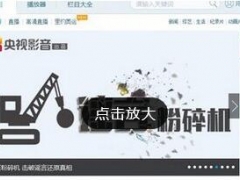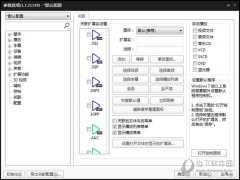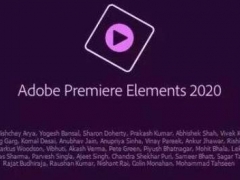爱奇艺怎么设置播放比例 设置方法介绍
教程之家
视频播放
爱奇艺是很多小伙伴在日常休闲的时候使用到的一款追剧软件,大家会在软件中观看各种电视剧来放松自己,有些小伙伴在观看的时候会遇到一些视频的播放比例很别扭,影响自己的观看体验,所以今天小编就为大家带来了爱奇艺播放比例的设置方法,感兴趣的小伙伴一起来看看吧。
1、打开爱奇艺,点击右上方“三”。

2、点击“设置”。
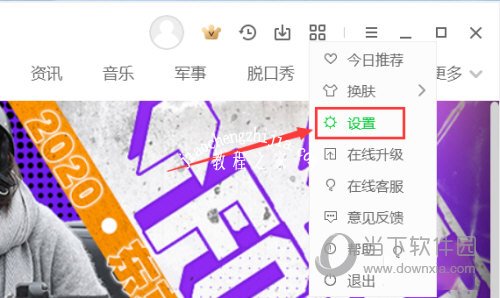
3、点击左侧“播放设置”。
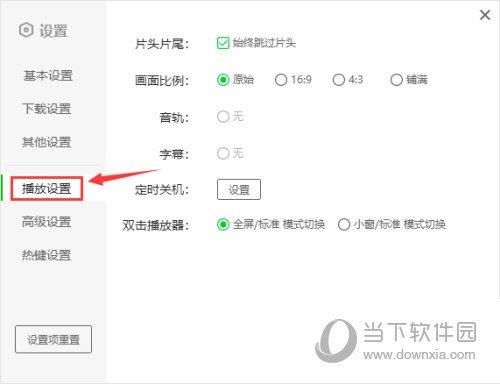
4、选择要设置的画面比例,点击右下方“确定”即可完成设置
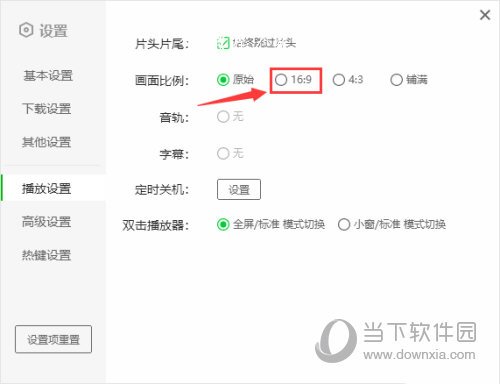
以上就是小编带来了软件设置播放比例方法了,小伙伴们只需要按照文章的步骤进行,就可以去轻松设置了,希望这篇文章能够帮助到大家。